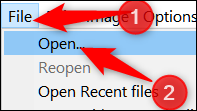PNG-filer är ett utmärkt sätt att lagra bilder (som logotyper) som kräver transparens och blekning. De gör detta samtidigt som de behåller sitt ursprungliga utseende på vilken bakgrund som helst. Vi kommer att gå över ett par sätt du kan konvertera dina bilder till PNG-format.
Innehållsförteckning
Vad är en PNG-fil?
PNG, eller Portable Network Graphics, är ett populärt bildformat som används i internetgrafik för sin förmåga att stödja transparens i webbläsare. Det utvecklades först på 1990-talet som ett öppet alternativ till GIF, som använder en proprietär komprimeringsalgoritm. PNG är royaltyfritt.
PNG stöder både 8-bitars och 24-bitars färg, precis som GIF respektive JPG. De anses också vara en förlustfri fil, vilket innebär att de inte försämras i kvalitet, oavsett hur många gånger du öppnar och sparar filen.
Hur man konverterar en bild till PNG
En av de största fördelarna med PNG framför format som JPG eller GIF är att PNG är ett förlustfritt format med 24-bitars färgstöd. Om du konverterar från JPG, ta hänsyn till att JPG-filer är förlustfiler och kan förlora viss kvalitet från sin initiala komprimering. Men eftersom PNG är förlustfri kommer din fil inte att förlora ytterligare kvalitet varje gång du öppnar eller sparar bilden igen.
Det finns två huvudsakliga sätt att konvertera en bild till PNG-format. Du kan antingen använda ett bildvisningsprogram på din dator eller använda en av de många filkonverteringswebbplatserna som finns på webben.
Konvertera en bild med Windows
Jag vet att vi säger det mycket, och du kanske börjar tröttna på att höra om det, men IrfanView är ett av de bästa, gratis bildvisningsprogrammen på Windows. Period. Du kan göra samma typ av konvertering som vi ska visa dig i de flesta redigerare (inklusive Paint), men vi kommer att använda IrfanView som vårt exempel här.
Öppna bilden du vill konvertera till PNG genom att klicka på Arkiv > Öppna.
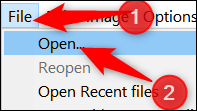
Navigera till din bild och klicka sedan på ”Öppna”.
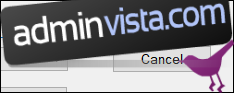
När filen är öppen klickar du på Arkiv > Spara som.
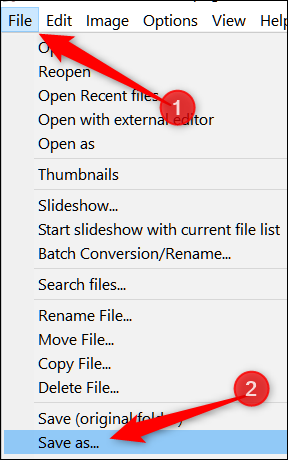
Se till att du har valt PNG i rullgardinsmenyn med format i nästa fönster och klicka sedan på ”Spara”.

Som standard är komprimeringshastigheten inställd på ”Bäst”, men om du vill ha lite mer kontroll över komprimeringen av din fil, så har fönstret Spara alternativ ett par extrafunktioner att kolla in. Om du ändrar komprimeringsgraden avgörs storleken på filen, ju högre siffra, desto mindre komprimering kommer att användas när du sparar din bild.
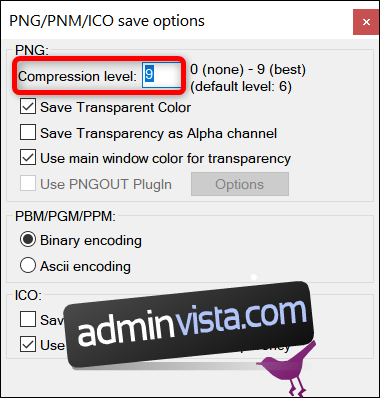
Konvertera en bild med Mac
Mac kommer förinstallerad med Preview, som du kan använda för mer än att bara titta på bildfiler. Det är ett fantastiskt bildredigeringsprogram som kan beskära, ändra storlek och konvertera filer.
Öppna en bild i Förhandsgranska genom att högerklicka på filen och sedan välja Öppna med > Förhandsgranska.
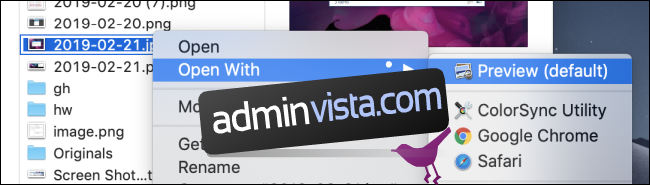
I Förhandsgranska, gå till Arkiv > Exportera.
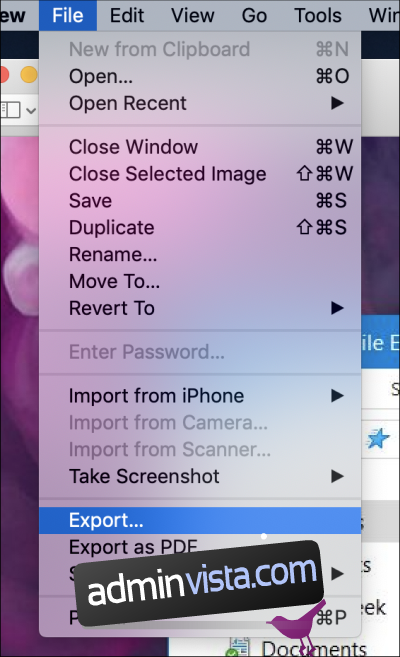
Se till att du har valt PNG som filformat i fönstret som dyker upp. Byt namn på filen om du vill och klicka sedan på ”Spara”.
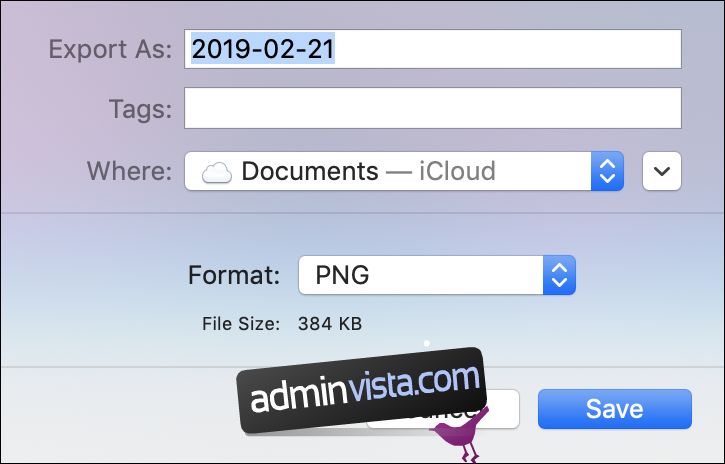
Konvertera en bild online
Om du hellre vill använda en webbplats för filkonvertering online istället för en stationär app, behöver du inte leta längre än Convertimage.net. De är en webbplats dedikerad till konvertering av bilder – inte bara PNG – samtidigt som du håller din integritet i åtanke. ConvertImage publicerar eller sparar inte några av dina filer längre än 15 minuter, och tar bort dem från deras servrar efter bearbetning.
Välj först det utdataformat som du vill spara en bild till.
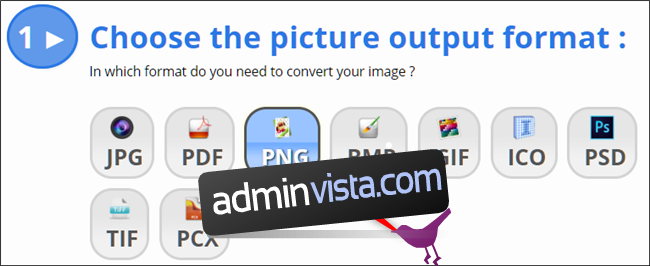
Klicka sedan på ”Välj din bild.”
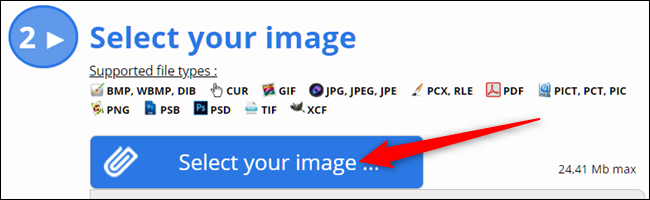
Navigera till bilden du vill konvertera och klicka sedan på ”Öppna”. Observera att bilder har en maximal storleksgräns på 24,41 MB.
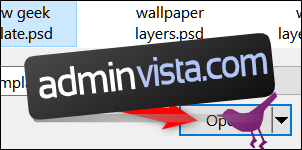
Nu behöver du bara godkänna deras användarvillkor och klicka sedan på ”Konvertera den här bilden.”
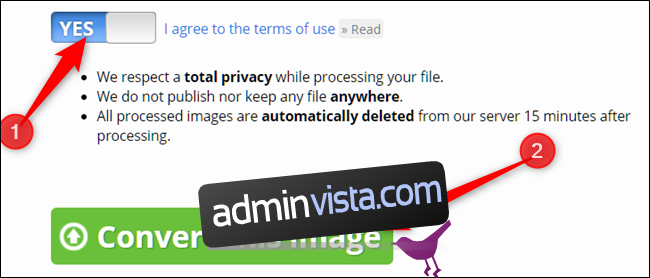
På nästa sida, efter att din bild har laddats upp och konverterats, klickar du på ”Ladda ner bilden” och din PNG kommer att sparas i din webbläsares nedladdningsmapp.
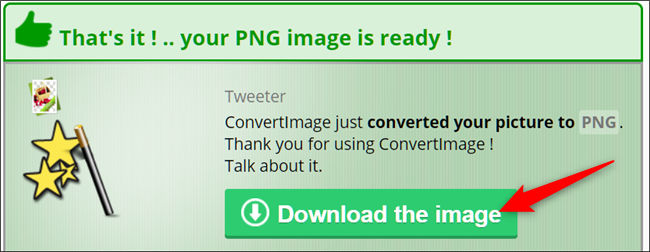
Det är allt! Du har framgångsrikt konverterat dina bilder till PNG-format.